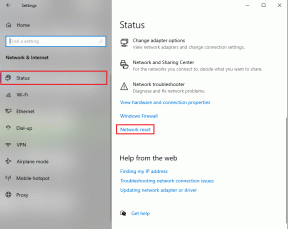Sådan bruger du din smartphone som tv-fjernbetjening
Miscellanea / / November 28, 2021
Indtil nu har du muligvis brugt din smartphone til at foretage opkald, forbinde dine venner på sociale medier, spille spil og se film. Hvad hvis jeg fortæller dig, at der er mange fede ting, du laver med din smartphone, såsom at omdanne den til en fjernbetjening til fjernsynet? Ja, du kan indstille din smartphone til en fjernbetjening til fjernsynet. er det ikke fedt? Nu behøver du ikke finde din fjernbetjening for at se dine yndlingsprogrammer på dit TV. Hvis din traditionelle tv-fjernbetjening er beskadiget eller mistet, er din mest elskværdige enhed der for at redde dig. Du kan nemt styre dit tv med din smartphone.

Indhold
- Sådan bruger du din smartphone som tv-fjernbetjening
- Metode 1: Brug din smartphone som fjernbetjening til tv'et
- Metode 2: Brug din telefon som en fjernbetjening til Android TV
- Hvis du har problemer med at konfigurere appen, kan du prøve disse trin:
- Mulighed 1: Genstart dit Android TV
- Mulighed 2: Tjek forbindelsen på dit TV
- Mulighed 3: Konfigurer fjernbetjeningsappen ved hjælp af Bluetooth
- Mulighed 4: Forskellige tredjepartsapps til forskellige enheder
- Styr set-top og kabelbokse via smartphone
Sådan bruger du din smartphone som tv-fjernbetjening
Metode 1: Brug din smartphone som fjernbetjening til tv'et
Bemærk: Sørg for, at din telefon har den indbyggede IR Blaster-funktion. Hvis ikke, så fortsæt til næste metode.
For at gøre din smartphone til et fjernsyn, skal du følge nedenstående trin:
1. Tænd dit TV. Tryk nu på på din smartphone Fjernbetjening app til at åbne.
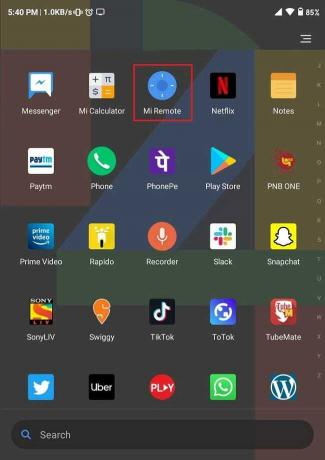
Bemærk: Hvis du ikke har en indbygget fjernbetjeningsapp, skal du downloade en fra Google Play Butik.
2. I fjernbetjeningsappen skal du søge efter '+’ underskrive eller 'Tilføje' knappen og tryk derefter på for at Tilføj en fjernbetjening.

3. Tryk nu på i det næste vindue TV mulighed fra listen over muligheder.

4. EN liste over tv-mærker navne vises. Cvælg dit tv-mærke for at fortsætte.
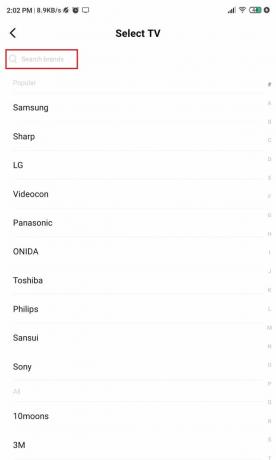
5. Opsætning til Par fjernbetjening med TV vil begynde. Følg instruktionerne på skærmen for at tilføje fjernbetjeningen.
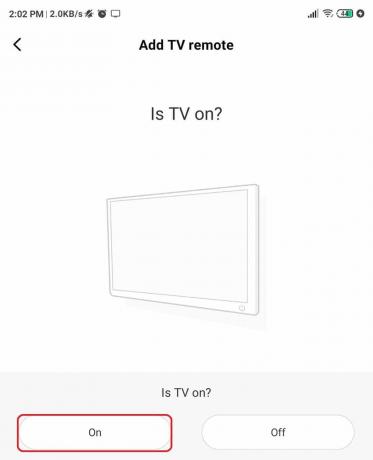
6. Efterhånden som opsætningen er færdig, vil du være i stand til få adgang til dit tv via Remote-appen på din smartphone.
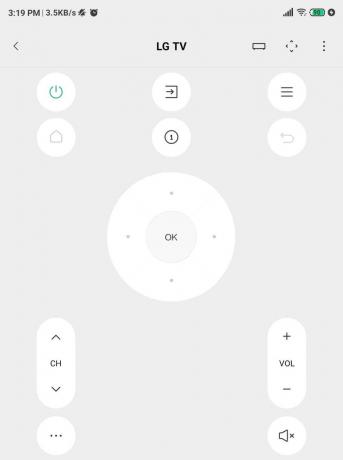
Du er klar til at styre dit tv med din smartphone.
Læs også:3 måder at skjule apps på Android uden rod
Metode 2: Brug din telefon som en fjernbetjening til Android TV
Nå, hvis du har et Android TV, så kan du nemt styre det via din telefon. Du kan nemt styre Android TV via telefon ved hjælp af Android TV Remote Control-appen på din smartphone.
1. Download og installer Android TV Control App.
Bemærk: Sørg for, at din telefon og Android TV begge er forbundet via det samme Wi-Fi.
2. Åbn Android TV Control-appen på din mobil og tryk på navnet på dit Android TV vises på din mobilapp-skærm
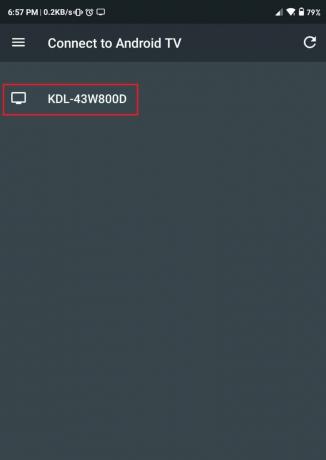
3. Du finder en PIN på din tv-skærm. Brug dette nummer på din Android TV Control-app for at fuldføre parringen.
4. Klik på Par mulighed på din enhed.

Helt klar, nu kan du styre dit tv via din telefon.
Hvis du har problemer med at konfigurere appen, kan du prøve disse trin:
Mulighed 1: Genstart dit Android TV
1. Tag netledningen ud af dit Android TV.
2. Vent et par sekunder (20-30 sekunder), og sæt derefter strømkablet i TV'et igen.
3. Konfigurer Remote Control-appen igen.
Mulighed 2: Tjek forbindelsen på dit TV
Sørg for, at din smartphone er på det samme netværk som dit Android TV:
1. Tryk på Hjem knappen på din Android TV-fjernbetjening, og naviger derefter til Indstillinger på Android TV.
2. Vælg Netværk under "Netværk og tilbehør", og gå derefter til Fremskreden mulighed og vælg Netværksstatus.
3. Derfra skal du finde navnet på Wi-Fi-netværket ved siden af Netværks SSID og kontroller, om Wi-Fi-netværket er det samme som på din smartphone.
4. Hvis ikke, skal du først oprette forbindelse til det samme netværk på både Android TV og smartphone og prøve igen.
Hvis dette ikke løser problemet, så prøv at parre via Bluetooth.
Mulighed 3: Konfigurer fjernbetjeningsappen ved hjælp af Bluetooth
Hvis du ikke er i stand til at forbinde din telefon med Android TV via Wi-Fi, så fortvivl ikke, da du stadig kan forbinde din telefon med dit TV via Bluetooth. Du kan nemt forbinde dit TV og din telefon via Bluetooth ved at bruge nedenstående trin:
1. Tænde for Bluetooth på din telefon.

2. Åbn Android TV Control App på din telefon. Du vil bemærke en fejlmeddelelse på din skærm "Android TV og denne enhed skal være på det samme Wi-Fi-netværk."
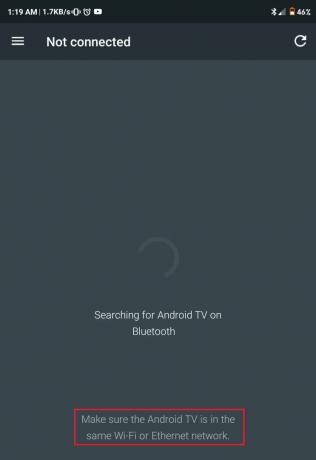
3. Under Bluetooth-indstillinger finder du navnet på Android TV. Tryk på den for at forbinde din telefon med Android TV.

4. Du vil se en Bluetooth-meddelelse på din telefon, klik på Par mulighed.

Læs også:Gør din smartphone til en universel fjernbetjening
Mulighed 4: Forskellige tredjepartsapps til forskellige enheder
| Fjernbetjeningsapps | Google Play Butik | iTunes |
| Sony | Hent | Hent |
| Samsung | Hent | Hent |
| Vizio | Hent | Hent |
| LG | Hent | Hent |
| Panasonic | Hent | Hent |
Styr set-top og kabelbokse via smartphone
Nogle gange finder alle det udfordrende at finde fjernbetjeningen til tv'et, og det bliver frustrerende, hvis du er i sådanne situationer. Uden tv-fjernbetjeningen er det svært at tænde for dit tv eller skifte kanal. På dette tidspunkt kan set-top-bokse tilgås via apps på din smartphone. Ved hjælp af appen kan du nemt skifte kanaler, styre lydstyrken, tænde/slukke for set-top-boksen. Så her er listen over de bedste Set-top-boks-apps, der er tilgængelige på markedet.
Apple TV
Apple TV kommer ikke med den fysiske fjernbetjening nu; derfor skal du bruge deres officielle iTunes fjernbetjening App til at skifte mellem kanaler eller navigere til menuen og andre muligheder.
Roku
Appen til Roku er meget bedre i forhold til Apple TV med hensyn til funktioner. Ved at bruge App til Roku kan du lave en stemmesøgning, hvor du kan finde og streame indhold med en stemmekommando.
Download appen på Google Play Butik.
Download appen på iTunes.
Amazon Fire TV
Amazon Fire TV-appen er den bedste blandt alle ovennævnte apps. Denne app har et stort antal funktioner, inklusive stemmesøgningsfunktionen.
Download til Android: Amazon Fire TV
Download til Apple: Amazon fire TV
Chromecast
Chromecasten kommer ikke med nogen fysisk controller, da den kommer med en officiel app kaldet Google Cast. Appen har grundlæggende funktioner, der lader dig kun caste de apps, der er Chromecast-aktiverede.
Download til Android: Google Home
Download til Apple: Google Home
Forhåbentlig vil de ovenfor nævnte metoder hjælpe dig med at omdanne dine smartphones til din tv-fjernbetjening. Nu er der ingen problemer med at finde fjernbetjeningen til fjernsynet eller kedeligt tryk på knapper for at skifte kanal. Få adgang til dit tv eller skift kanal ved hjælp af din telefon.